Johdanto
Chromebookit ovat suosittuja niiden helppokäyttöisyyden ja saumattoman integroinnin vuoksi Googlen palveluiden kanssa. Joskus kuitenkin ongelmia ilmenee, mikä saa käyttäjät resetoimaan Chromebookinsa. Yksi yleinen ratkaisu on powerwash-toiminto. Mutta poistaako Chromebookin powerwash Google-tilitiedot? Tämä kysymys on olennaisen tärkeä käyttäjille, jotka haluavat säilyttää yksityisyytensä ja turvallisuutensa. Tämän blogin lopussa sinulla on kattava ymmärrys siitä, mitä powerwash tekee ja miten se vaikuttaa Google-tilitietoihisi.
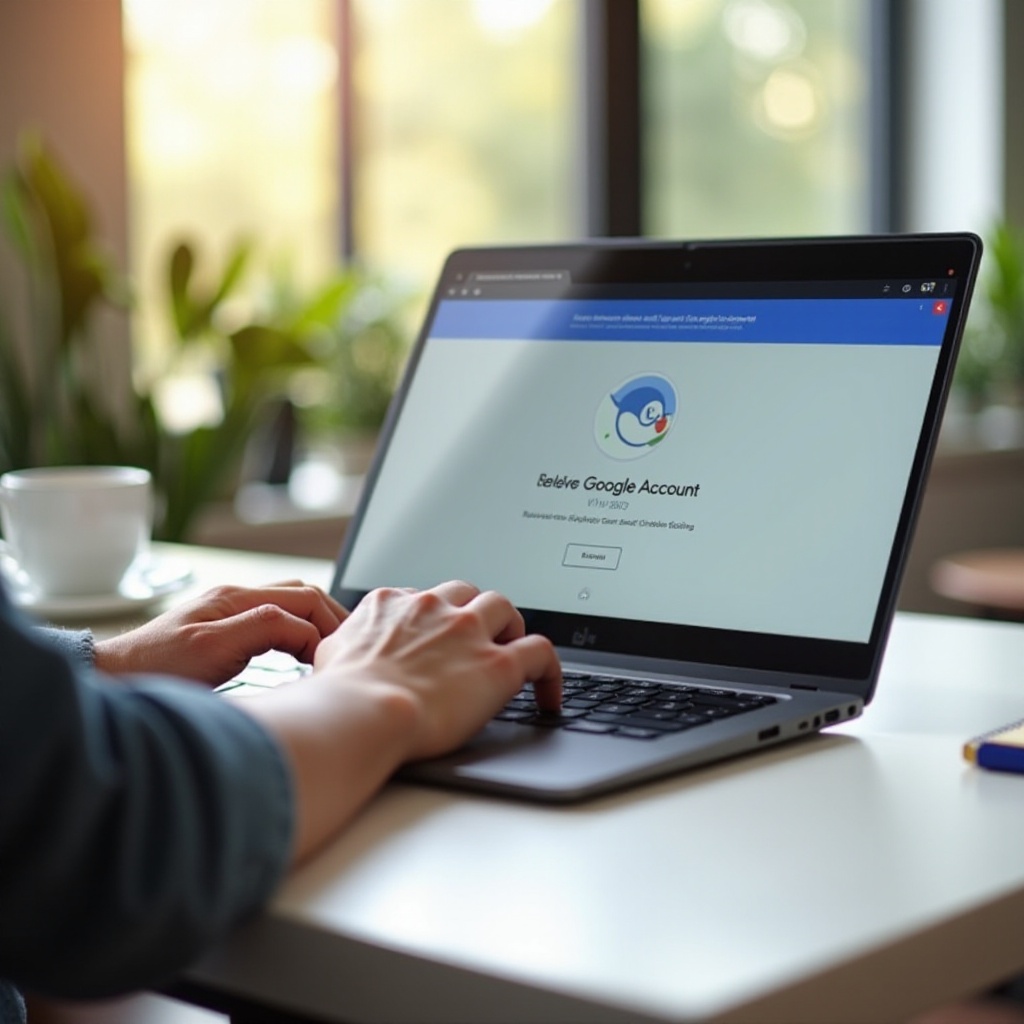
Powerwashin ymmärtäminen Chromebookissa
Powerwash eli tehdasasetusten palautus palauttaa Chromebookin alkuperäiseen tilaansa. Tämä prosessi poistaa kaiken paikallisen datan, mukaan lukien asetukset, sovellukset ja laitteelle tallennetut tiedostot. Monille käyttäjille powerwash on suosittu ratkaisu pysyvien teknisten ongelmien ratkaisemiseksi tai laitteen valmistamiseksi uudelle käyttäjälle.
Chromebookin avainetu on sen luottamus pilvitallennukseen Google Driven kautta, mikä varmistaa, että tärkeät tiedot säilytetään, vaikka laite itsessään nollataan. Tämä pilvipohjainen suunnittelu herättää kuitenkin kysymyksiä siitä, mitä tiettyjä tietoja poistetaan powerwashin aikana ja mikä jää turvattuna Google-tiliisi.
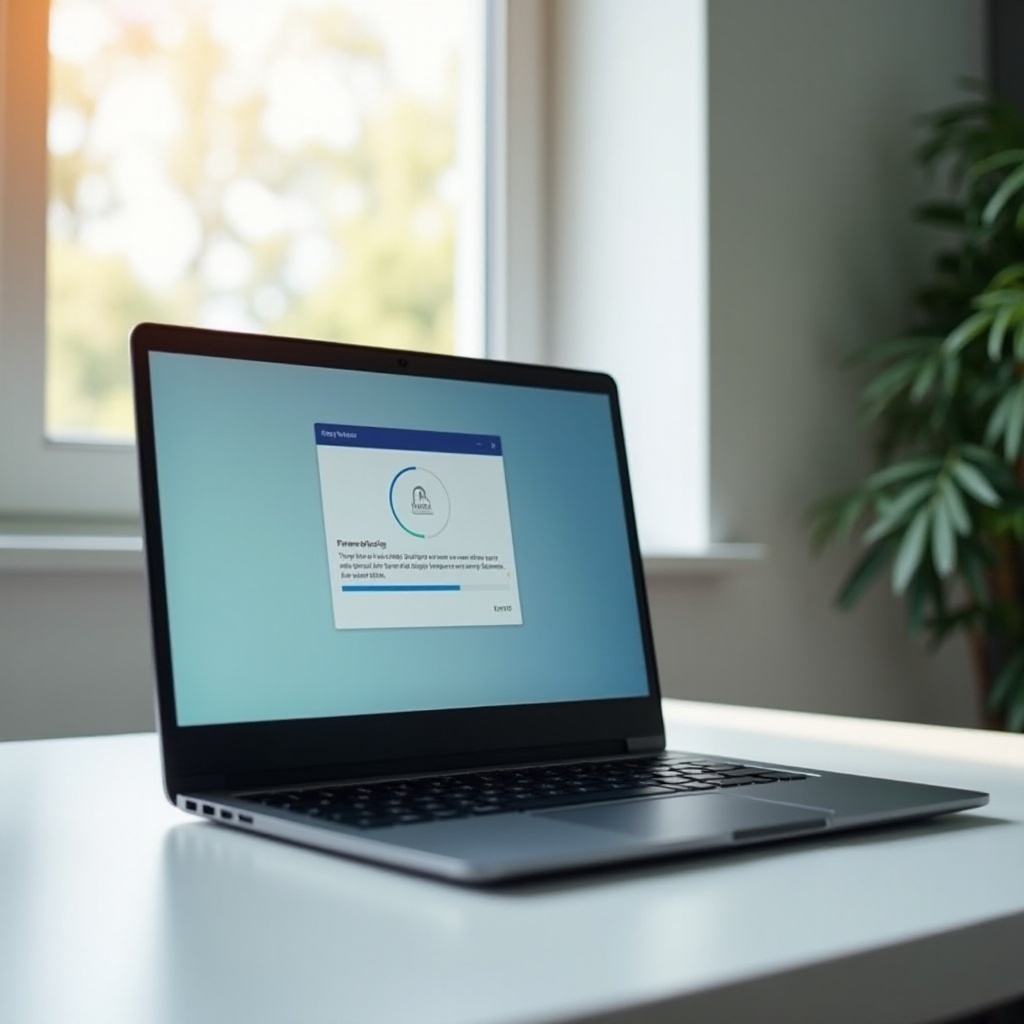
Powerwashin vaikutukset Google-tilitietoihin
Kun suoritat Chromebookin powerwash-toiminnon, välitön vaikutus on kaikkien paikallisesti tallennettujen tietojen poistaminen. Tämä sisältää:
- Käyttäjäkohtaiset asetukset ja mieltymykset
- Asennetut sovellukset ja laajennukset
- Offline-tiedostot
Tärkeää on, että vaikka Chromebook poistaa nämä paikalliset elementit, Google-tiliisi sidotut tiedot säilyvät pilvessä muuttumattomina. Tämä tarkoittaa, että kun kirjaudut takaisin sisään powerwashin jälkeen, kirjanmerkkisi, tallennetut salasanasi ja synkronoidut tiedot palautetaan laitteeseen.
Google-tilitietosi, jotka on tallennettu Googlen palvelimille, pysyvät ennallaan. Näin ollen powerwash-protokolla ei suoraan poista tai vaikuta tililläsi olevaan dataan.
Tämä toimii sekä kätevyytenä että suojatoimenpiteenä. Toisaalta et menetä olennaisia tietoja Chromebookin ongelmien korjauksessa. Toisaalta, jos yksityisyys on etusijalla laitteen uudelleenkäytön tai myynnin yhteydessä, tieto siitä, että Google-tilitietosi voidaan kokonaan poistaa laitteesta, on rauhoittavaa.
Vaiheittainen ohje Chromebookin Powerwash-toimintoon
Jos olet päättänyt, että Chromebookin powerwash on tarpeen, noudata näitä yksinkertaisia ohjeita:
- Varmuuskopioi tärkeät tiedot: Vaikka Google-tilitietosi pysyvät turvassa, varmista, että kaikki paikallisesti tallennetut tiedot on varmuuskopioitu.
- Kirjaudu ulos Google-tililtäsi: Tämä vaihe auttaa poistamaan tilin laitteesta.
- Pääsy Powerwash-toimintoon:
- Napsauta ruudun oikeassa alakulmassa olevaa kellonaikaa.
- Siirry Asetuksiin napsauttamalla ratasikonia.
- Vieritä alas ja napsauta Lisäasetukset-vaihtoehtoa.
- Siirry kohtaan ’Nollaa asetukset’ ja valitse Powerwash.
- Aloita Powerwash: Vahvista prosessi napsauttamalla ’Käynnistä uudelleen.’ Chromebook käynnistyy uudelleen ja pyytää vahvistusikkunalla powerwashin suorittamista.
- Viimeistele asennus: Nollauksen jälkeen Chromebook palaa alkuperäiseen asentoruutuunsa odottaen uusia kirjautumistietoja.
Google-tilitietojen poistamisen varmistaminen Powerwashin jälkeen
Kun Powerwash on suoritettu ja ollaan asennusnäytössä, Chromebookissa ei pitäisi olla enää edellisiä tilejä. Varmistaaksesi:
1. Kokeile kirjautumista: Käytä eri Google-tiliä kirjautuaksesi sisään. Tämä varmistaa, että edellinen tili on poistettu kokonaan.
2. Tarkista laitteen asetukset: Siirry kohtaan Asetukset > Henkilöt > Hallinnoi muita henkilöitä varmistaaksesi, ettei aiempia tilejä ole näkyvissä.
Nämä vaiheet vahvistavat, että kaikki paikallisesti tallennetut tiedot ja edelliset käyttäjätilit on poistettu tehokkaasti, mikä tarjoaa puhtaan alustan seuraavalle käyttäjälle tai ratkaisee aiemmat tekniset ongelmat.
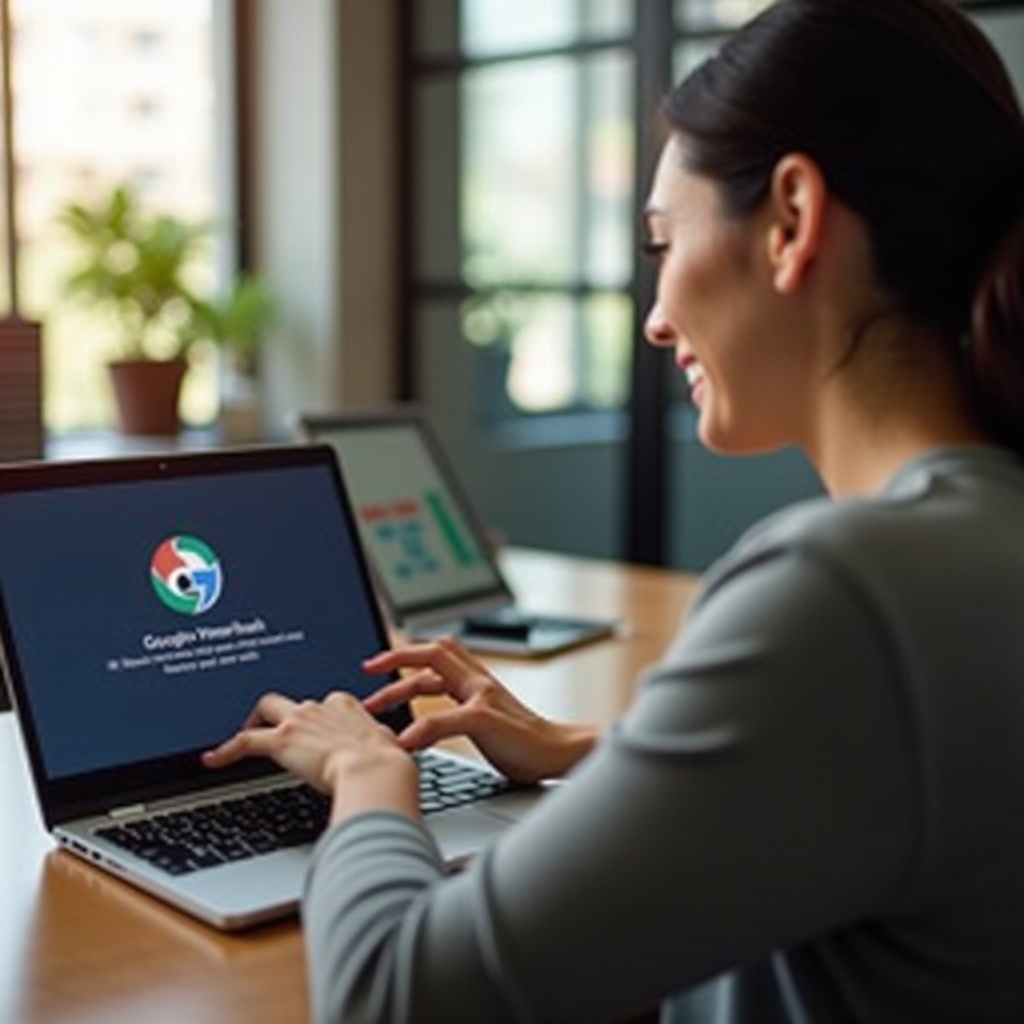
Parhaat käytännöt ennen Powerwash-toimintoa ja sen jälkeen
Parhaan turvallisuuden ja tehokkuuden varmistamiseksi Powerwash-toimintoa suoritettaessa huomioi nämä parhaat käytännöt:
Ennen Powerwash-toimintoa:
– Varmuuskopioi tiedot: Varmista, että kaikki tarpeelliset tiedot, erityisesti paikalliset tiedostot, on varmuuskopioitu ulkoiselle asemalle tai pilvitallennukseen.
– Poista tilien valtuudet: Kirjaudu ulos ja poista kaikki Google-tilit Chromebookista estääksesi luvattoman tietojen käytön.
Powerwash-toiminnon jälkeen:
– Asenna olennaiset työkalut: Asenna tärkeät sovellukset ja työkalut, joita käytät päivittäin.
– Tarkista turva-asetukset: Säädä asetukset optimaalista turvallisuutta varten (esim. kaksitasoinen tunnistautuminen).
– Säännöllinen Powerwash: Jatkuvan suorituskyvyn ja turvallisuuden parantamiseksi harkitse säännöllisen powerwash-toiminnon ajoittamista, jos käytät Chromebookia paljon.
Johtopäätös
Chromebookin powerwash-toiminto on suoraviivainen ja tehokas tapa ratkaista laitteen ongelmat tai valmistella sitä uutta käyttöä varten. Vaikka prosessi poistaa kaikki paikalliset tiedot, Google-tilitietosi pysyvät turvassa ja ovat palautettavissa pilvestä. Ymmärtämällä vaikutukset ja noudattamalla oikeita vaiheita, powerwash-toiminnon avulla voit varmistaa, että Chromebookisi pysyy optimaalisessa kunnossa, säilyttäen tietoturvasi ja yksityisyytesi.
Usein kysytyt kysymykset
Poistaako powerwash kaiken datan Chromebookistani?
Kyllä, powerwash poistaa pysyvästi kaiken paikallisen datan, mukaan lukien henkilökohtaiset asetukset, sovellukset ja laitteelle tallennetut tiedostot. Kuitenkin pilveen tallennettu, Google-tiliisi liittyvä tieto säilyy ennallaan ja on käytettävissä uudelleenkirjautumisen jälkeen.
Voinko palauttaa datani powerwashauksen jälkeen?
Paikallinen data, joka poistetaan powerwashauksella, poistetaan pysyvästi. Palauttaminen on mahdollista vain datalle, joka on aikaisemmin varmuuskopioitu ulkoiselle asemalle tai pilvipalveluun, mukaan lukien Google-tilillesi tallennetut tiedot.
Kuinka usein minun pitäisi tehdä powerwash Chromebookilleni?
Kiinteää tiheyttä ei ole, mutta powerwashia suositellaan, kun kohtaat jatkuvia teknisiä ongelmia tai valmistellessasi laitetta uudelle käyttäjälle. Säännölliset käyttäjät voivat harkita vuosittaista powerwashia optimaalisen suorituskyvyn ja turvallisuuden ylläpitämiseksi.
